Base de conocimientos
AVM Content
- FRITZ!Box 7690
- FRITZ!Box 7682
- FRITZ!Box 7590 AX
- FRITZ!Box 7590
- FRITZ!Box 7583 VDSL
- FRITZ!Box 7583
- FRITZ!Box 7560
- FRITZ!Box 7530 AX
- FRITZ!Box 7530
- FRITZ!Box 7520
- FRITZ!Box 7510
- FRITZ!Box 7490
- FRITZ!Box 7430
- FRITZ!Box 6890 LTE
- FRITZ!Box 6850 5G
- FRITZ!Box 6850 LTE
- FRITZ!Box 6840 LTE
Configurar el acceso de invitados a la red inalámbrica en el FRITZ!Box
Con el acceso de invitados a la red inalámbrica, el FRITZ!Box ofrece a sus invitados un acceso adicional a Internet. Dispositivos en la red de invitados y en la red local están completamente separados y no pueden acceder a los dispositivos que se encuentren en la otra red. El FRITZ!Box pone a disposición para la red de invitados una red Wi-Fi con configuración de seguridad propia y, si es necesario, tiene ya a disposición una página de bienvenida preparada.
Puede proporcionar acceso a los invitados con o sin contraseña:
- El acceso privado de invitados a la red inalámbrica solo se puede utilizar con una contraseña. Los datos transmitidos a través del acceso de invitados pueden ser asegurados usando los métodos de cifrado WPA2 y WPA3. El acceso privado de invitados a la red inalámbrica está coincidido para que pueda permitir en casa a sus amigos y conocidos el acceso a Internet de forma segura.
- El acceso público o zona de acceso Wi-Fi se puede utilizar sin tener que indicar una contraseña. Los datos se transmiten sin cifrar, como en cualquier punto público. Dispositivos Wi-Fi, que soporten OWE (Opportunistic Wireless Encryption), pueden intercambiar simultáneamente datos cifrados con el FRITZ!Box. Una zona de acceso Wi-Fi pública es adecuada, por ejemplo, para un café o en una consulta médica.
En la red Mesh de FRITZ! se podrá utilizar el acceso de invitados en todos los repetidores Mesh (p.ej. FRITZ!Repeater). El FRITZ!Box (base Mesh) transfiere automáticamente todos los ajustes al acceso de invitados en los repetidores Mesh.
Requisitos previos/Limitaciones
- La red inalámbrica del FRITZ!Box debe estar activa.
- Los dispositivos conectados a la red de invitados tienen que ser configurados para la aceptación automática de la configuración IP vía DHCP.
- El acceso para invitados no está disponible si el FRITZ!Box utiliza la conexión a Internet existente de otro router (modo como cliente IP) o se ha configurado “para el acceso a través de Wi-Fi”.
- La reproducción de IPTV y la utilización de algunas funciones de su FRITZ!Box (por ejemplo el filtro de direcciones MAC, el redireccionamiento de puertos o telefonía) no están disponibles cuando se utiliza el acceso de invitados.
Nota:Todas las indicaciones sobre funciones y sobre la configuración que encontrará en estas instrucciones, tienen en cuenta el FRITZ!OS actual de su FRITZ!Box.
1 Configuración del acceso de invitados
- Abra la interfaz de usuario del FRITZ!Box y haga clic en “Wi-Fi“.
- En el menú “Wi-Fi“ haga clic en “Acceso de invitados“.
- Active el acceso de invitados.
- Si desea darle a sus amigos y conocidos un acceso a Internet seguro con una contraseña:
- Active la opción “acceso de invitados privado a la red inalámbrica“.
- Introduzca en “Nombre del acceso de invitados a la red inalámbrica (SSID)“ el nombre que sus invitados deben ver cuando buscan redes inalámbricas.
- Seleccione el método de cifrado deseado en la lista desplegable “Cifrado”.
- Introduzca en el campo “Clave de la red inalámbrica“ una contraseña de mínimo 8 y máximo 63 caracteres. Utilice números, letras y otros caracteres, y alterne el uso de mayúsculas y minúsculas.
- Si desea proporcionar un acceso a Internet a sus huéspedes o visitantes que no esté protegido con una contraseña:
- Active la opción “zona de acceso Wi-Fi pública“.
- Introduzca en “El nombre de la zona de acceso Wi-Fi (SSID)“ el nombre que sus invitados deben ver cuando buscan redes inalámbricas.
- Haga clic en “Otras opciones de configuración“.
- Si desea recibir un registro de los inicios y cierres de sesión de los dispositivos en el acceso de invitados, active la opción “Activar servicio de notificaciones“.
- Si desea mostrar una página principal para los usuarios del acceso de invitados, marque la opción “Mostrar la página de bienvenida“ y configúrela según sus preferencias.
- Si el acceso de invitados no se debe activar permanentemente, especifique el tiempo después del cual se desactivará automáticamente.
- Si desea activar los dispositivos Wi-Fi compatibles en la zona de acceso Wi-Fi pública para cifrar los datos a través de OWE, active la opción “Activar la transferencia de datos cifrados en una zona de acceso Wi-Fi (OWE)”.
- Si los dispositivos deben tener la posibilidad de intercambiar datos, active la opción “Los dispositivos Wi-Fi visualizados podrán comunicarse entre si“.
- Si también desea activar otro acceso a Internet, desactive la opción “Limitar las aplicaciones de Internet“.
- Para guardar los cambios en la configuración haga clic en “Aplicar“.
2 Reglamentar el acceso a Internet a través del acceso de invitados
Todos los dispositivos en la red de invitados tendrán el perfil de acceso “invitado“ en la función de control parental de su FRITZ!Box. En la configuración por defecto se filtran en Alemania todos los sitios web, que aparezcan en el índice elaborado por la Bundeszentrale für Kinder- und Jugendmedienschutz (Oficina federal alemana de control y revisión de medios con contenidos para adultos).
Si es necesario, podrá ajustar manualmente el perfil de acceso “Invitado“, por ejemplo, para restringir el uso de Internet a través de la red de invitados a ciertos horarios específicos o prohibir el acceso a ciertos sitios web.
- En la interfaz de usuario del FRITZ!Box haga clic en “Internet“.
- Vaya al menú “Internet“ y haga clic en “Filtros“.
- Abra la pestaña “Perfiles de acceso“ y haga clic en el perfil “Invitado“ en el botón
 (Editar).
(Editar). - En la sección “Limitación temporal“ active la opción “limitado“.
- Haga clic en el botón “No se permite el acceso a Internet“ y arrastre el ratón con la tecla presionada sobre las horas en la tabla cronológica, en las que desea bloquear el uso de Internet.
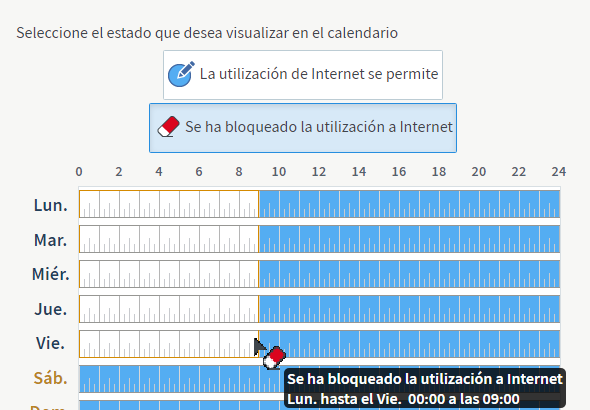
No se permite el acceso a Internet ni en la noche ni en las mañanas - Si desea bloquear el acceso a determinadas páginas de Internet, seleccione las opciones “Filtrar páginas web“ y “Bloquear páginas web“. Puede crear una lista propia con sitios web bloqueados o solo bloquear las páginas que aparezcan en el índice o “BPjM-Modul” de laBundeszentrale für Kinder- und Jugendmedienschutz (Oficina federal alemana de control y revisión de medios con contenidos para adultos).
Nota:El módulo BPjM solo está disponible si se ha seleccionado en el menú “Sistema > Región e idioma“ Alemania como país en que se encuentra.
- Para guardar el perfil de acceso haga clic en “Aplicar“.
3 Limitar el ancho de banda del acceso de invitados
Todos los dispositivos conectados a su FRITZ!Box compartirán el ancho de banda disponible en la conexión a Internet. Si es necesario, puede limitar el ancho de banda disponible para el acceso de invitados, y reservar una parte del ancho de banda para los dispositivos de la red local:
- En la interfaz de usuario del FRITZ!Box haga clic en “Internet“.
- Vaya al menú “Internet“ y haga clic en “Filtros“.
- Haga clic en la pestaña “Priorizar“.
- Active la opción “Reservar ancho de banda para la red local”.
- Active la opción “Reserva fija de ancho de banda para la red local“ y seleccione en la lista desplegable la cantidad de ancho de banda que debe ser reservada.
- Para guardar los cambios en la configuración haga clic en “Aplicar“.